使用Win10系统的用户在更新Win10 1709版本的时候失败了,并且提示错误代码0x80073712,这是怎么回事呢?Win10系统秋季1709版本更新失败提示0x80073712错误代码该如何解决?下面请看具体解决方法。
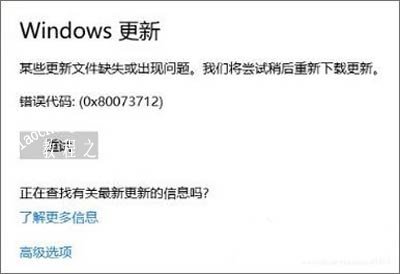
操作步骤:
1、首先在任务栏上单击右键,在弹出的菜单中点击最下面的【设置】选项;
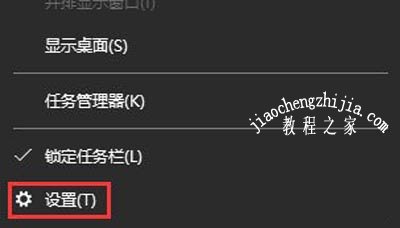
2、打开任务栏设置后,直接在右侧往下滚动找到【当我右键单击 开始 按钮或按下Windows键+X时,在菜单中将命令提示符替换为 Windows powershell】的开关关闭;
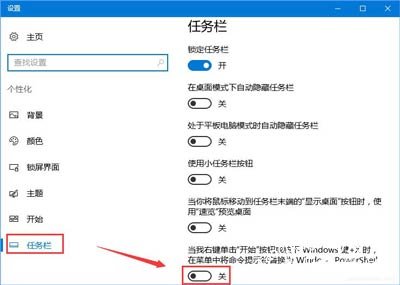
3、操作后接着在开始菜单上单击鼠标右键,在弹出的菜单中选择【命令提示符(管理员)】;
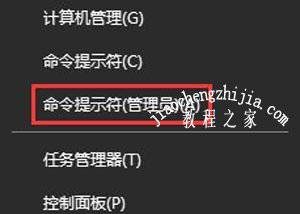
4、开管理员命令提示符,输入下面两个指令(一次一个)
DISM.exe /Online /Cleanup-image /Scanhealth
DISM.exe /Online /Cleanup-image /Restorehealth
如下图所示,耐心等待检测修复即可:

5、耐心等待修复100%,修复完成重启计算机即可解决问题,正常的更新系统。
Win10系统常见问题解答:
Win10系统不能使用Aero Peek主题特效的解决方法
Win10系统打不开守望先锋渲染设备已丢失怎么解决
Win10打开图片提示OLE服务对象服务器通讯后者已停止怎么办














